Il PDF è un formato digitale di tendenza utilizzato in vari casi per condividere documenti, ecc. Esistono numerosi lettori PDF disponibili su diverse piattaforme, come iOS, Windows, Mac, Android, ecc., che ti aiutano ad aprire i file PDF su di essi.
Tuttavia, coloro che vogliono leggere PDF su dispositivi Android hanno bisogno di aiuto per trovare l'app migliore per fare il lavoro. Stando così le cose, vi presentiamo questo articolo che ha scelto il miglior software PDF per te e come puoi usarlo a tuo vantaggio sul tuo dispositivo Android. Quindi, senza ulteriori indugi, tuffiamoci subito!
Parte 1. Come visualizzare PDF su Android?
C'è un'idea sbagliata sulla funzione di lettura di un lettore PDF. Un'ampia gamma di destinatari percepisce che leggere PDF al telefono significa solo aprire un file PDF e visualizzarlo. Tuttavia, c'è di più.
I lettori PDF efficienti e funzionali diventano rivoluzionari per gli utenti PDF. Non solo consentono ai loro utenti di visualizzare i file PDF, ma anche di annotare i file PDF durante la lettura. Inoltre, dovrebbe avere molte modalità di lettura che possano offrire agli utenti una visione chiara durante la lettura dei file PDF.
Purtroppo, non tutti i lettori PDF ti offrono le funzionalità PDF di prim'ordine che stai cercando. Tuttavia UPDF per Android fa questo! UPDF può farti leggere PDF su Android in modalità schermo diviso e modalità di visualizzazione a pagina intera.
Windows • macOS • iOS • Android 100% sicuro
Vuoi sapere come puoi fare lo stesso mentre usi UPDF per visualizzare i PDF su Android? Se sì, allora sei atterrato nel modo giusto! Ecco una guida passo passo per utilizzare il PDF competitivo sul tuo dispositivo Android.
Lettura di PDF in diversi layout
Con UPDF per Android, puoi visualizzare i file PDF in diversi pagamenti per pagina. Ecco i passaggi per visualizzare in PDF in più layout con UPDF.
- Apri PDF con UPDF, quindi clicca sull'icona a tre punti nell'angolo in alto a destra.
- Seleziona l'opzione "Visualizza impostazioni".
- Quindi puoi scegliere Layout di pagina (pagina singola o due pagine), Direzione di scorrimento (orizzontale o verticale), Disabilita scorrimento nell'altra direzione e Scorrimento continuo.
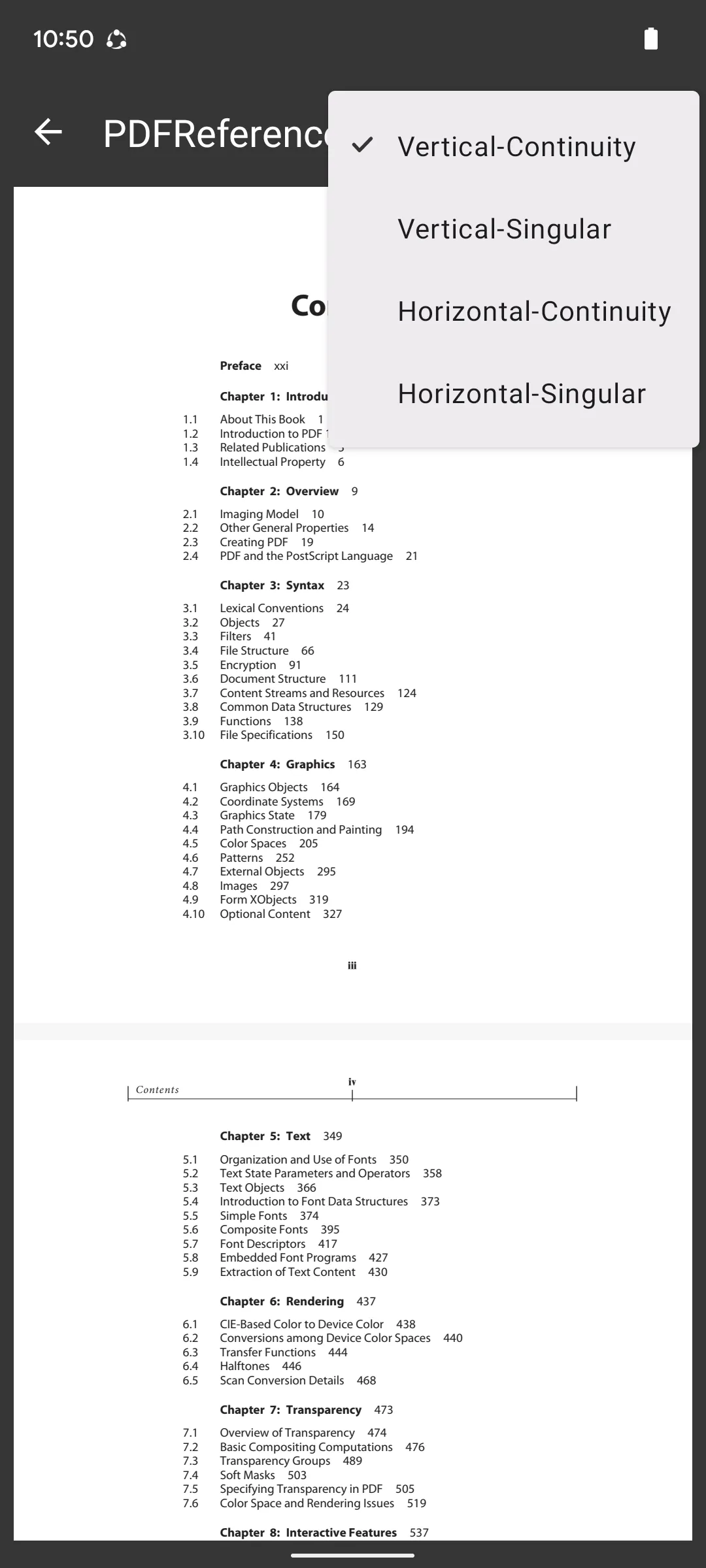
Vai alla pagina specifica
Se vuoi andare direttamente all'altra pagina specifica, clicca sull'icona a tre punti e scegli l'opzione "Vai alla pagina". Quindi puoi inserire il numero di pagina e toccare il pulsante "Conferma".
Lettura di PDF in modalità schermo diviso
Ecco come visualizzare i PDF su un dispositivo Android in modalità schermo diviso.
- Inizia aprendo il tuo file PDF toccando qualsiasi PDF che desideri visualizzare.
- La modalità split-screen consente all'utente di aprire 2 PDF e visualizzarli contemporaneamente.
- Ora, premi a lungo sullo schermo quando selezioni un documento PDF.
- Cerca "Apri in più finestre" e toccalo!
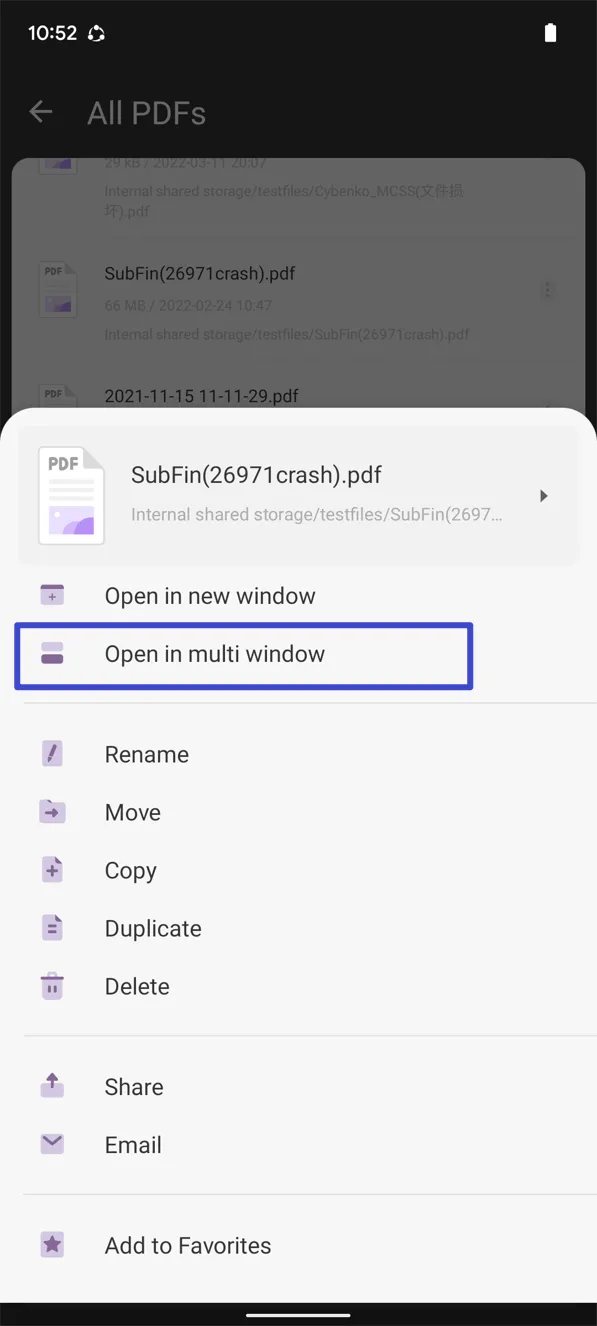
Voilà! Hai appena terminato l'ultimo passaggio su come leggere PDF su Android in modalità schermo diviso. In questo modo, è possibile abbinare entrambi i file e leggerli insieme.
Seleziona/Cerca/Traduci/Copia testo in PDF durante la lettura
Quando leggi il tuo documento PDF, se hai domande sul contenuto, puoi selezionare il testo e cercarlo direttamente nel browser. Oppure, se la lingua del documento è una lingua straniera, è possibile selezionare il contenuto e tradurlo rapidamente.
Creazione di annotazioni durante la lettura di file PDF
A volte non puoi semplicemente leggere le note PDF in questo modo. Invece, devi prendere appunti durante la lettura che possono aiutarti nella revisione attiva. Con UPDF, sarai in grado di rendere il tuo file più leggibile e conveniente. Ecco come puoi farlo con UPDF.
Apri qualsiasi file PDF che desideri utilizzare UPDF.To avviare l'annotazione, tocca l'icona "Markup" e procedi.
- Evidenzia testo: clicca sull'opzione "Evidenzia" nella parte superiore dell'interfaccia e passa il puntatore/dito sul testo che desideri evidenziare. Inoltre, se si desidera modificare il colore del pennello, premere a lungo per modificarlo.
- Aggiungi barratura, sottolineatura e linea ondulata al testo: seleziona l'icona barrata in alto per aggiungere l'effetto barrato al testo. Quindi ripeti gli stessi passaggi precedenti per aggiungere sia gli effetti barrato che barrato.
- Aggiungi note adesive: clicca sull'icona "nota adesiva" nella parte superiore dell'interfaccia per aggiungere note adesive. Scegli lo stile e il colore che desideri scegliere e aggiungi il testo liberamente.
- Aggiungi forme: per aggiungere forme al tuo file PDF, clicca sull'icona "forme" e scegli il tipo di forma, colore, spessore e trasparenza in base ai tuoi gusti.
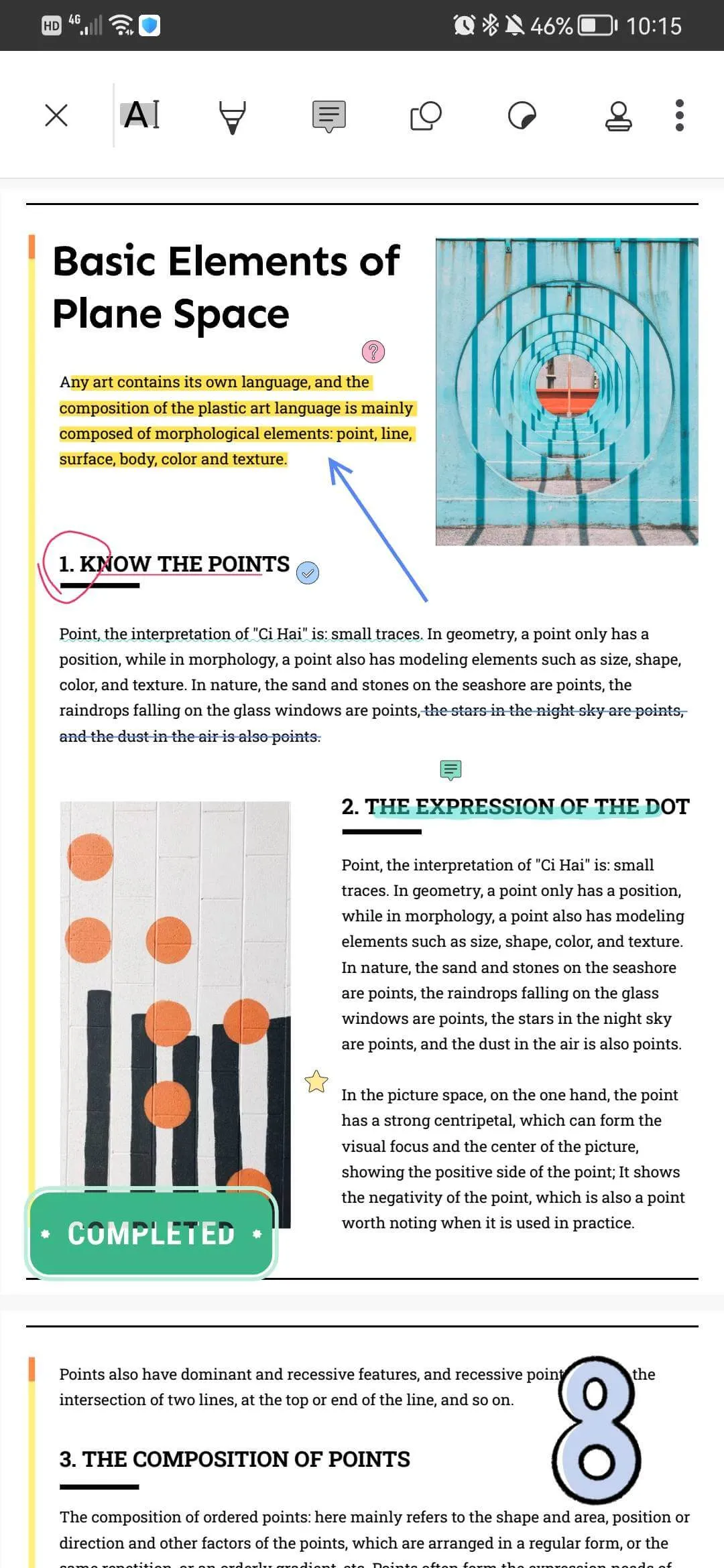
Parte 2. Qual è il miglior lettore PDF per Android?
Quindi, per coloro che vogliono sapere qual è la migliore app per leggere libri PDF su Android, ecco una risposta alla tua domanda. Si tratta di UPDF! Sì, avete capito bene! Se desideri un'esperienza d'élite durante la lettura di file PDF su un dispositivo Android, UPDF è la scelta migliore per te.
Windows • macOS • iOS • Android 100% sicuro
Ha funzioni preziose che puoi utilizzare non solo per leggere, ma anche per eseguire varie funzioni, tra cui la gestione dei PDF, l'annotazione e altro ancora!
Funzioni facili da usare
Nonostante sia chiamato lettore PDF sui dispositivi Android, c'è molto di più. Ecco alcune delle caratteristiche più apprezzate del lettore UPDF che devi conoscere.
- AI in PDF: Le funzionalità AI integrate possono tradurre, riassumere, spiegare e scrivere documenti.
- PDF Manager: UPDF dispone di utili funzionalità di gestione dei file che puoi utilizzare per gestire in modo efficiente i tuoi file PDF con facilità. Puoi eliminare, duplicare, stampare, condividere, copiare, rinominare e persino aggiungere il tuo file PDF ai tuoi preferiti.
- Annotazione: Ci sono molti strumenti di annotazione disponibili su UPDF che servono allo scopo migliore. Puoi usare una gomma da matita, aggiungere note adesive su un file PDF e aggiungere varie forme in cui puoi modificarne lo spessore e il colore. Inoltre, puoi aggiungere una linea ondulata, barrare e sottolineare il testo solo passando il mouse sul testo selezionato.

Interfaccia semplice
A differenza dei popolari software PDF come Adobe Acrobat, UPDF non ha un'interfaccia utente complessa e complicata. È possibile accedere facilmente a UPDF ed eseguire rapidamente tutte le attività relative al PDF.
Il posizionamento di icone e pulsanti lo rende così comodo che anche un bambino di 7 anni può utilizzare con successo il software UPDF senza problemi.
Conveniente
Nonostante le funzionalità di prim'ordine del software, è disponibile gratuitamente. Sì, hai sentito bene! Puoi annotare, leggere e persino gestire i tuoi file PDF utilizzando UPDF gratuitamente!
Lavora su tutte le piattaforme
UPDF è disponibile su tutte le piattaforme più diffuse: Windows, Android, macOS e iOS. Supporta Android 5.0 e versioni successive.

Parte 3. Domande frequenti sulla lettura di PDF su Android
1. Perché non riesco a leggere i file PDF sul mio Android?
È il problema più comune che la maggior parte degli utenti deve affrontare quando vuole leggere i PDF sui telefoni. Il problema si verifica quando UPDF non supporta il file che si sta tentando di leggere/visualizzare. Volentieri, UPDF può supportare tutti i formati PDF come PDF/A e PDF normale. Tuttavia, puoi controllare l'estensione del file se è diversa da .pdf.
2. Esiste un lettore PDF gratuito per Android?
Coloro che desiderano un lettore PDF gratuito per Android possono benedire i loro occhi leggendo questa notizia. UPDF è il lettore PDF numero uno per il tuo dispositivo Android. Consente agli utenti di leggere i file PDF in quattro modalità e di utilizzare la modalità a schermo diviso per leggere due file contemporaneamente.
Inoltre, ha altre funzionalità di alta qualità come le annotazioni in cui puoi aggiungere note adesive, usare matita e gomma, evidenziare, sottolineare e barrare il testo nello stesso punto gratuitamente!
3. Di quale app ho bisogno per visualizzare i PDF?
Ci sono molte applicazioni PDF Android disponibili su Google Play Store che si possono utilizzare per visualizzare i file PDF. Tuttavia, se vuoi conoscere la migliore app per leggere libri PDF su dispositivi Android e annotare app PDF, UPDF è la scelta migliore per te.
Consente al lettore di leggere i file PDF in 4 diverse modalità e di annotarli durante la lettura. È possibile evidenziare, sottolineare e aggiungere linee ondulate e note adesive al file PDF.
4. Come si abilita un lettore PDF su Android?
Se vuoi sapere come visualizzare i file PDF su Android, il primo passo è imparare come abilitarlo sul tuo dispositivo. Prendi UPDF come esempio e segui questi passaggi per abilitare un lettore PDF sul tuo telefono Android.
- Vai al Play Store.
- Cerca il lettore PDF che desideri scaricare, ad esempio UPDF.
- Clicca sul pulsante di download e procedi all'installazione.
- Successivamente, ogni volta che apri un file PDF, tocca per aprirlo con il tuo visualizzatore PDF e il gioco è fatto!
5. Perché il mio PDF non è leggibile?
Questo problema viene spesso risolto quando il file PDF è in un formato errato o diverso. Ad esempio, non sarai in grado di aprire un file Excel utilizzando il tuo lettore PDF. Un altro motivo potrebbe essere danneggiato, ovvero il motivo per cui il lettore PDF non è in grado di leggerlo.
Conclusione
Un lettore PDF è una necessità di base per ogni utente Android. Puoi usarlo per aprire, visualizzare e leggere il tuo file PDF. Per coloro che sono alla ricerca di un software PDF che ti porti un passo avanti rispetto alla media dei lettori PDF, vale la pena scegliere UPDF.
Non solo ti consente di leggere, ma annota e gestisce il tuo file in modo efficiente. Quindi, scaricalo oggi e goditi il viaggio con esso!
Windows • macOS • iOS • Android 100% sicuro
 UPDF
UPDF
 UPDF per Windows
UPDF per Windows UPDF per Mac
UPDF per Mac UPDF per iPhone/iPad
UPDF per iPhone/iPad UPDF per Android
UPDF per Android UPDF AI Online
UPDF AI Online UPDF Sign
UPDF Sign Leggi PDF
Leggi PDF Annota PDF
Annota PDF Modifica PDF
Modifica PDF Converti PDF
Converti PDF Crea PDF
Crea PDF Comprimi PDF
Comprimi PDF Organizza PDF
Organizza PDF Unisci PDF
Unisci PDF Dividi PDF
Dividi PDF Ritaglia PDF
Ritaglia PDF Rimuovi pagine
Rimuovi pagine Ruota PDF
Ruota PDF Firma PDF
Firma PDF Modulo PDF
Modulo PDF Confronta PDF
Confronta PDF Proteggi PDF
Proteggi PDF Stampa PDF
Stampa PDF Batch PDF
Batch PDF OCR
OCR UPDF Cloud
UPDF Cloud Cos'è UPDF AI
Cos'è UPDF AI Revisione di UPDF AI
Revisione di UPDF AI FAQ su UPDF AI
FAQ su UPDF AI Riassumi PDF
Riassumi PDF Traduci PDF
Traduci PDF Spiega PDF
Spiega PDF Chat con PDF
Chat con PDF Chat con immagine
Chat con immagine Da PDF a Mappa mentale
Da PDF a Mappa mentale Chat con AI
Chat con AI Guida Utente
Guida Utente Specifiche Tecniche
Specifiche Tecniche Aggiornamenti
Aggiornamenti Domande Frequenti
Domande Frequenti Trucchi per UPDF
Trucchi per UPDF Blog
Blog News
News Recensioni di UPDF
Recensioni di UPDF Download
Download Contattaci
Contattaci










